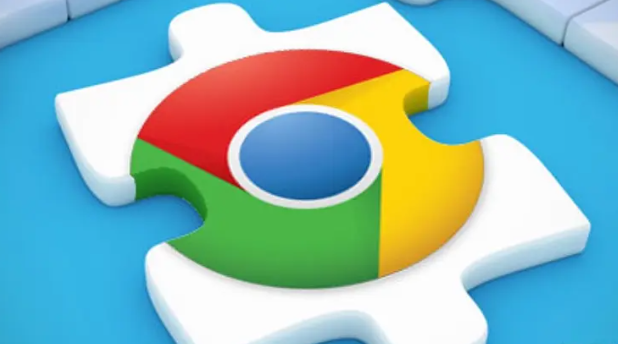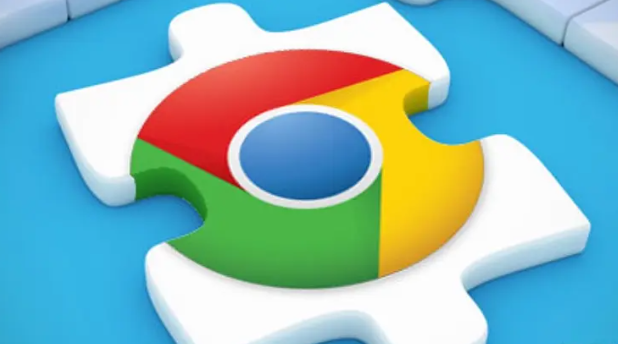
以下是关于Google浏览器下载安装失败提示文件损坏的修复步骤的内容:
1. 重新下载:删除已下载的安装包,返回官网点击“下载Chrome”,保存时选择“另存为”并指定新路径,如D盘。使用下载工具,启用“断点续传”功能,避免因网络波动导致文件不完整。
2. 检查网络连接:通过SpeedTest检测网速,确保下载速度≥5Mbps,关闭占用带宽的程序,如P2P软件、在线视频。更换DNS服务器,在网络设置中手动配置,减少解析错误导致的下载中断。
3.
清理缓存和临时文件:打开谷歌浏览器,点击右上角的三个点图标,选择“设置”。在设置页面中,找到“隐私与安全”板块,点击“清除浏览数据”。在弹出的窗口中,选择清除缓存的时间范围,可以选择全部时间,然后勾选“缓存的图像和文件”选项,点击“清除数据”按钮。浏览器缓存中可能保存了之前下载过程中的一些错误信息或不完整的数据,导致新的下载文件被误判为损坏,清除缓存有助于解决这一问题。
4. 检查硬盘空间:确保电脑硬盘有足够的空间来存储下载的文件。在Windows系统中,打开“此电脑”,查看各个磁盘分区的剩余空间;在Mac系统中,打开“访达”,查看硬盘的可用空间。如果磁盘空间不足,可能会导致
文件下载不完整或损坏。可删除一些不必要的文件或程序,释放磁盘空间。
5. 以管理员身份运行安装程序:右键点击安装程序,选择“以管理员身份运行”进行安装,这样可以确保安装过程中有足够的权限来完成所有操作。
6. 检查浏览器设置:在Chrome浏览器中点击右上角的菜单图标,选择“设置”,在“高级”选项中找到“下载内容”位置,查看是否有相关设置导致损坏,如关闭硬件加速等。